Windows 10부터 사진 앱이 생기면서 “사진 뷰어”앱은 사라졌습니다. 정확하게는 숨겨 졌습니다.
Windows 7, 또는 8 버전을 실행하는 PC에서 Windows 10 또는 11로 업그레이드 한 경우 사진 뷰어를 그대로 사용이 가능하지만 Windows 10, 또는 11을 새로 설치하는 경우 사진 뷰어를 사용할 수 없습니다.
Windows 사진 뷰어를 기본 이미지 뷰어로 등록하기.
Windows 사진 뷰어를 기본 앱으로 사용하기 위해서는 레지스트리 입력이 필요합니다. 다른 방법은 없습니다.
전 이 방법을 통해 현재까지 잘 사용하고 있습니다. (Windows 11최신 버전임) 아래 첨부한 레지스트 파일을 다운로드해서 실행, 레지스트리에 등록 하세요.
위 파일을 우 클릭 하셔서 ““다른 이름으로 링크 저장”을 선택 하시면 PC에 저장이 됩니다. 젖장 후 실행 하세요.
Windows 사진 뷰어를 기본 이미지 뷰어로 설정하기.
Windows 사진 뷰어를 레지스트리 입력을 통해 활성화 했다면 기본 이미지 뷰어를 사진 뷰어로 연결이 필요합니다. 아래 방법대로 하시면 됩니다.
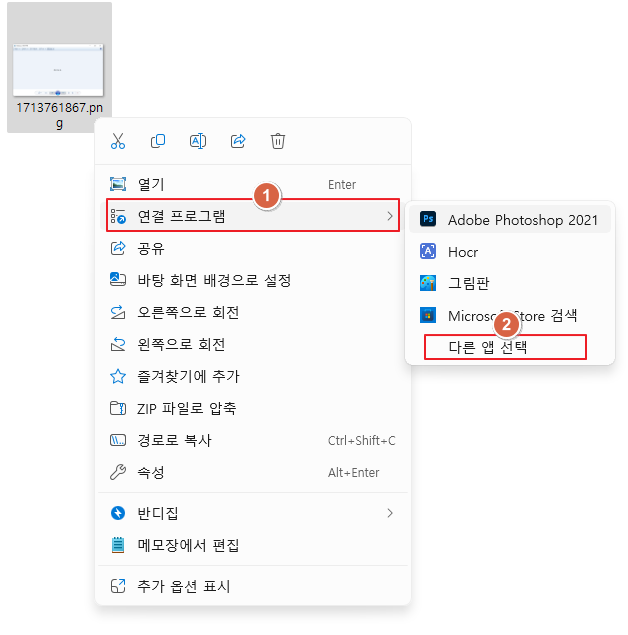
이미지 파일을 사진 뷰어와 연결하려면 이미지 파일에서 마우스 우 클릭 후
- 연결 프로그램
- 다른 앱 선택
을 클릭 하세요.
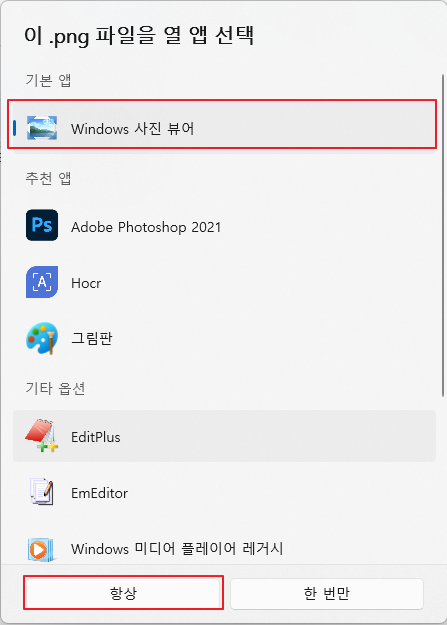
앱 목록에 “Windows 사진 뷰어” 나오는데 선택 하시고 “항상”을 클릭 하시면 됩니다. 이 작업은 이미지 확장자 마다 전부 해 주세요.(png, jpg, gif, bmp 등)
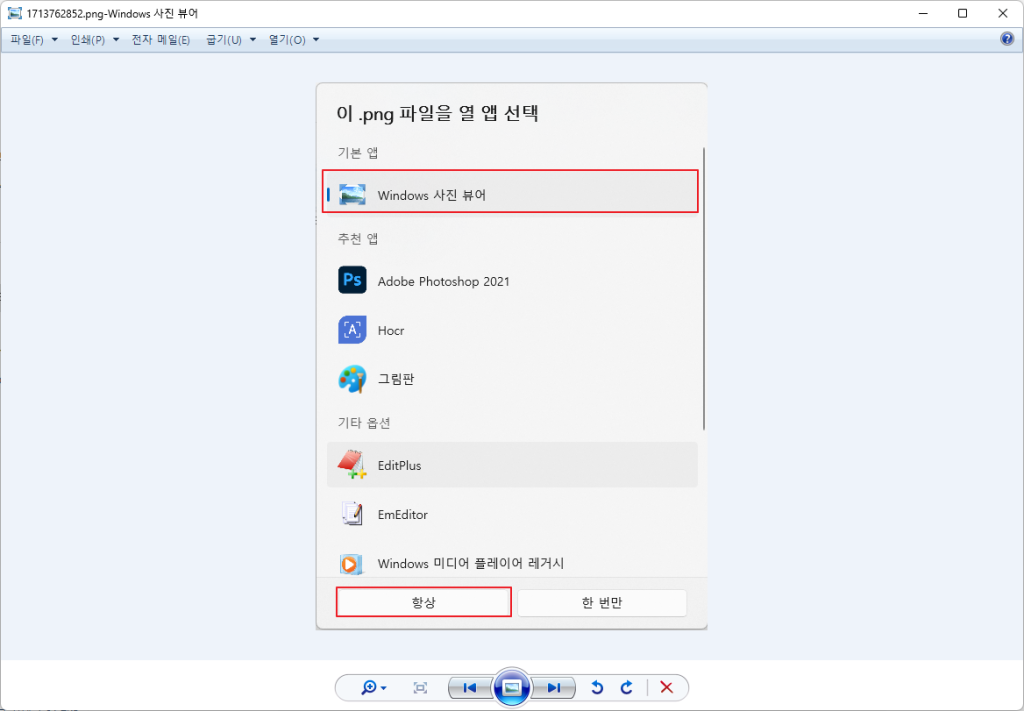
그럼 위 이미지처럼 Windows 사진 뷰어로 이미지가 열립니다. 이제 사용하시면 됩니다.















